Tisk "košilky" / protokolu
Uchazeč » Uchazeč » Další možnosti z menu Uchazeč » Tisk "košilky" / protokolu
Z horního menu přes odkaz Uchazeč - Tisk "košilky"/protokolu:
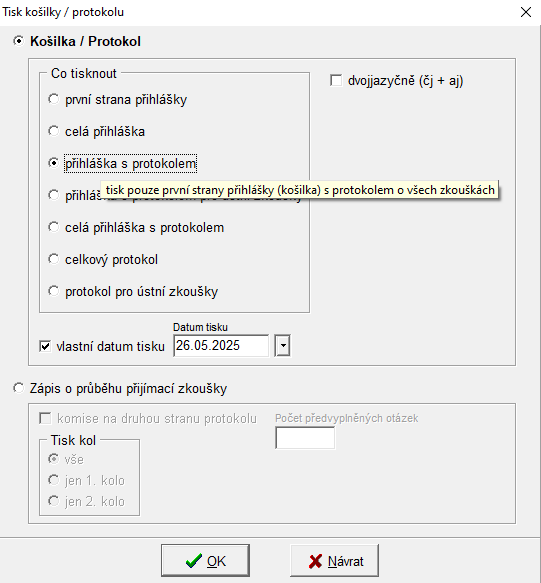
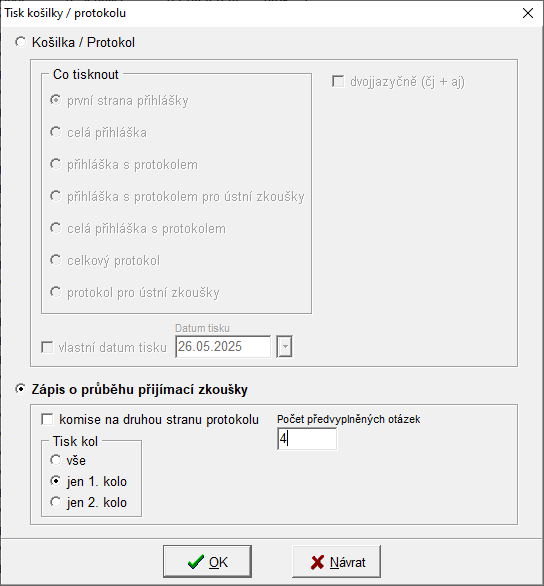
Sestavy vytváří webový modul Uchazečská komise (UCHAK).
- lze provést výběr varianty tisku "košilky" a/nebo protokolu nebo tisk Zápisu o průběhu přijímací zkoušky
. - Košilka / Protokol
- "první strana přihlášky" = tisk pouze první strany přihlášky (košilka)
- "celá přihláška" = tisk celé přihlášky
- "přihláška s protokolem" = tisk pouze první strany přihlášky (košilka) s protokolem o všech zkouškách
- "přihláška s protokolem pro ústní zkoušky" = tisk pouze první strany přihlášky (košilka) s protokolem pro ústní zkoušky
- "celá přihláška s protokolem" = tisk celé přihlášky s protokolem o všech zkouškách
- "celkový protokol" = tisk pouze protokolu o všech zkouškách
- "protokol pro ústní zkoušky" = tisk pouze protokolu pro ústní zkoušky
- volba "dvojjazyčně (čj + aj)" - při zaškrtnutí bude ve výsledném PDF souboru pohromadě česká i anglická verze dokumentu.
- lze ji zadat jen při tisku košilky a/nebo protokolu, tedy některé z předchozích voleb
- vlastní datum tisku" - položka se používá při volbě protokolu, je tedy přístupná u voleb, které mají v názvu "protokol", tj:
- přihláška s protokolem
- přihláška s protokolem pro ústní zkoušky
- celá přihláška s protokolem
- celkový protokol
- protokol pro ústní zkoušky
Vlastní datum tisku má tři stavy:
1."nezaškrtnuto"
- Tiskne se za podmínek, které byly doposud (před existencí této položky). Toto je výchozí nastavení.
2. "zaškrtnuto" s vyplněným datem
- Pokud uživatel položku zaškrtne, vytiskne se datum tisku s datem uvedeným v editačním okně.
- Datum lze vybírat z kalendáře pomocí tlačítka vpravo.
- Předvyplňuje se aktuální datum.
3. "zaškrtnuto" bez vyplněného data
- Pokud uživatel položku zaškrtne a vymaže datum, tak se datum tisknu netiskne.
Po najetí kurzoru na popisek "vlastní datum tisku" se zobrazí nápověda.
- Zápis o průběhu přijímací zkoušky = tisk zápisu o průběhu přijímací zkoušky s potvrzením uchazeče, že je schopen zkoušku vykonávat
- "komise na druhou stranu protokolu" - dojde k automatickému odstránkování a členové komise se vytisknou na další stranu dokumentu
- "Tisk kol"
* jen 1. kolo - se tisknou pouze ty zkoušky, které mají označení "1. kolo"
* jen 2. kolo - se tisknou pouze ty zkoušky, které mají označení "2. kolo",
* vše - se tisknou pouze ty zkoušky, které mají označení "1. kolo" i "2. kolo"
Zkoušky se tisknou včetně jejich bodového maxima
- Počet předvyplněných otázek - možnost nastavit kolik otázek má být předvyplněno
Položka není povinná
Pokud tento nový údaj nebude vyplněn, bude se protokol tisknout jako doposud. Pokud bude vyplněno celé kladné číslo, bude v protokolu příslušný počet oddílů pro jednotlivé otázky a jejich bodové ohodnocení
Výchozí stav: nevyplněno
- stiskem tlačítka "ok" vyvoláme okno kde potvrdíme uložení PDF souboru
- obdobně je možné provést tisk pro uchazeče hromadně.
- informace o vytištěné přihlášce se zobrazí v levém dolním rohu záložky Škola.
poslední změna: 10.08.2025



